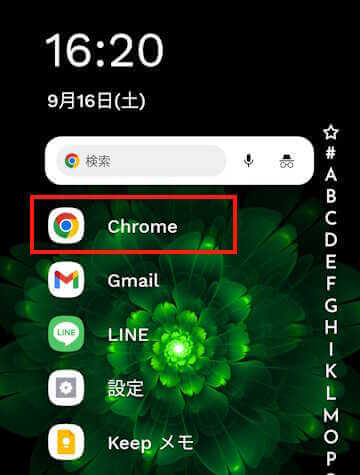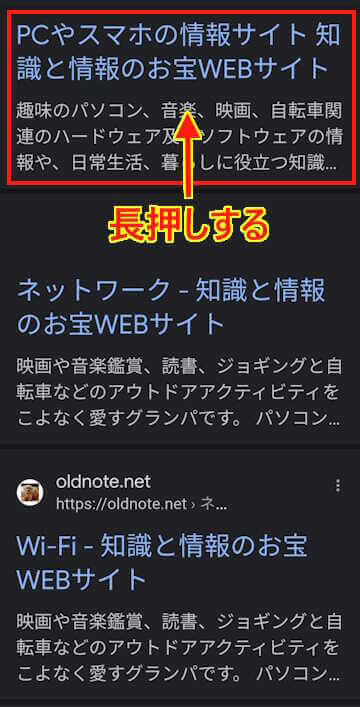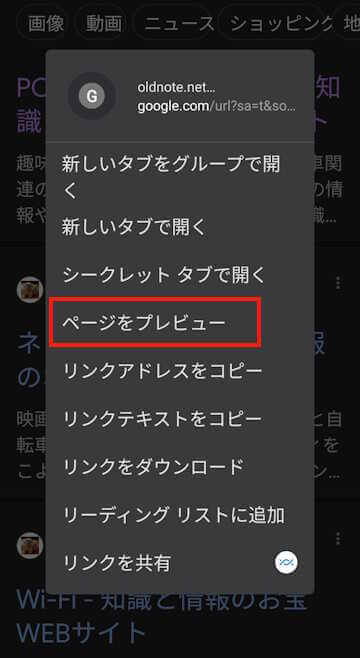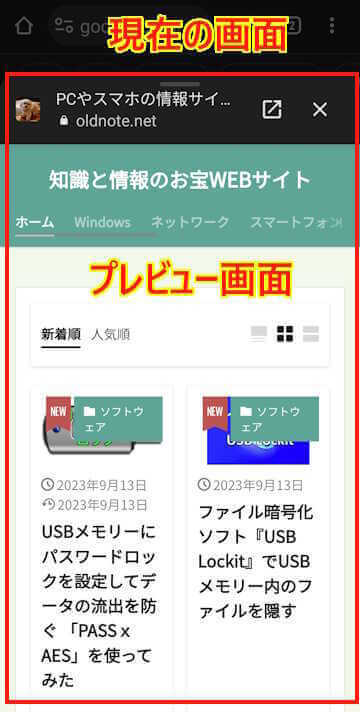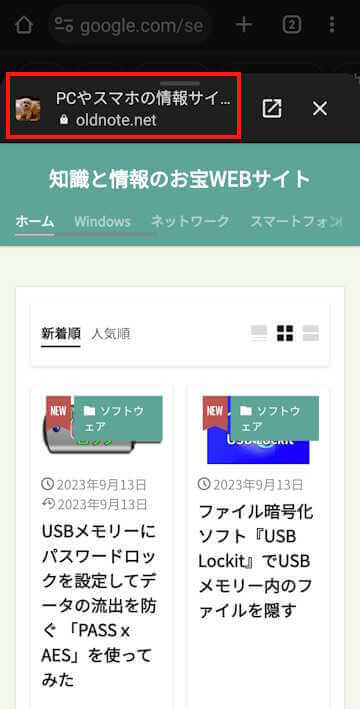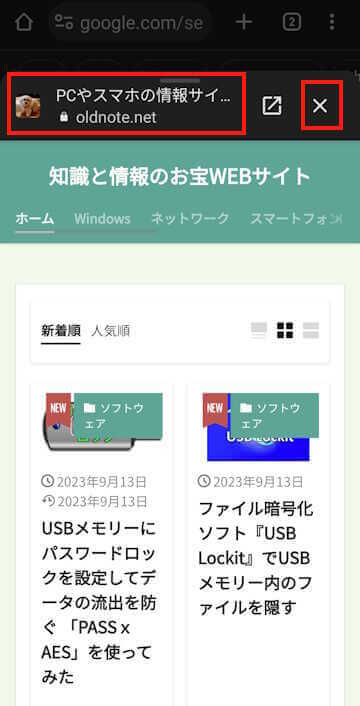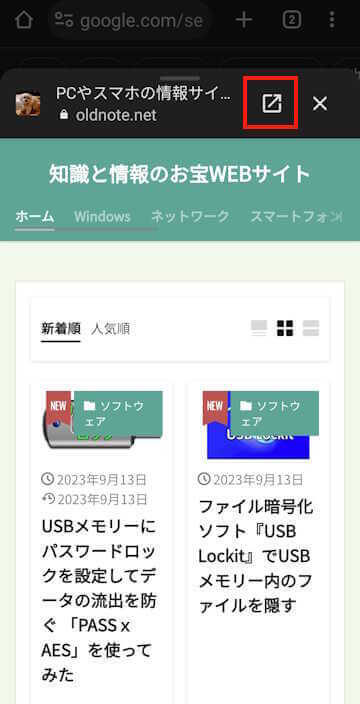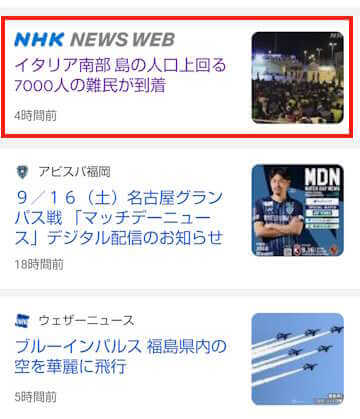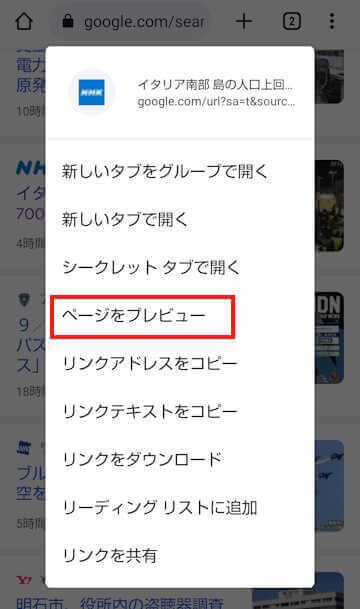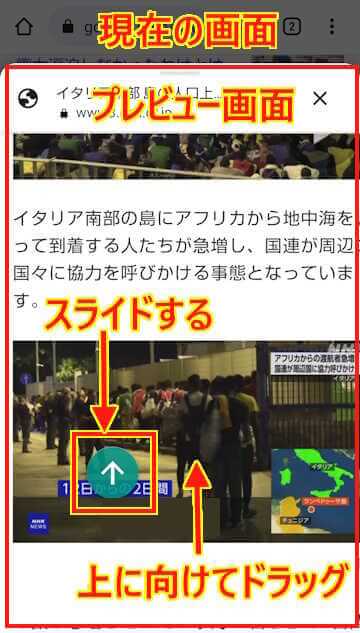AndroidスマホでウェブブラウザのChromeを使うと、リンク先のページをプレビューできる機能があることをご存じでしょうか?
利用している人は少ないかもれませんが、使ってみると意外と地味に便利な機能なのです。
本記事では、AndroidスマホのブラウザChromeを使って、リンク先のページをプレビューする方法について解説いたします。
Androidスマホに関しては、以下の関連記事も合わせてご覧ください。
更新履歴2024年6月4日:記述内容の一部修正 Androidはホーム画面もアプリのひとつなので、好きなものに差し替えることができます。ホームアプリは、一般的には「ランチャー」と呼ばれることが多いですが、スマホのホーム画面を自分好み[…]
更新履歴2025年4月29日:記述内容を最新情報に更新2023年7月24日:ベータ版から正式版移行に伴う画面変更 Androidスマホを使っている人は「Nearby Share(ニアバイ シェア)」 「Quick Share(クイッ[…]
1 ページプレビューとは?
プレビュー(preview)は、映画などの「試写」、展示会などの「下見、内覧」、テレビなどの「予告編」などの意味で使われています。
パソコンやスマホ関連でプレビューという語句を使う場合は、「preview」の語源である「pre(事前に)」と「view(見る)」を合成させた、「前もって表示する」という意味が最も適切です。
パソコンやスマホで言うページプレビューとは、ウェブページやドキュメントの内容をプレビュー表示(事前に表示)する機能のことです。
今回ご紹介するAndroidのChromeブラウザにおける「ページプレビュー」という機能は、リンク先をタップする前にそのリンク先のWebページをプレビューできる機能です。
この機能は、ユーザーがリンクを開く前に、そのリンク先のコンテンツ内容の確認などに威力を発揮します。
例えば、GoogleやEdgeで検索を行う場合、目的のWebページにたどり着くまで検索一覧のWebページをタップします。
目的のWebページが見つからなければ、また検索画面に戻るなんてことを繰り返すことになります。
しかし、ページプレビューを使えば、リンクを別のタブで開くこともなく、開いているWebページから移動する手間も省いて、目的のWebページのコンテンツ内容を閲覧できるのです。
2 ページ プレビューの使い方
本章では、Androidスマホにおけるページプレビューの方法についてご紹介いたします。
スマホの設定は不要であり、機能のインストールも必要ありません。ただ操作するだけです。
使用したAndroidスマホは「OPPO Reno3 A Android 11」です。
- AndroidスマホでChromeブラウザを起動します。

- 検索一覧から、目的とするWebページのリンクを長押しします。

- ポップアップメニューが開くので、「ページをプレビュー」をタップします。

- プレビューが表示されます。これでリンク先を開く前に、そのページの内容を確認できます。

- 画面最上部には、リンク先のページタイトルとURLが表示されるので、誤って不適切なコンテンツにアクセスするリスクを軽減できます。

- 閲覧し終えてプレビュー画面を閉じるときは、右上の「x」をタップするか、画面最上部のページタイトルを下にスワイプします。

- 新しいタブでページを開くときは、画面右上の「四角に矢印」アイコンをタップします。

3 スクロール オートの使い方
「スクロール オート」とは、シャープのスマホ 「AQUOSシリーズ」に装備されている自動で画面をスクロールする機能です。要するに画面を流し見できる機能のことです。
長文の記事などを閲覧するのに非常に便利な機能であり、ページ プレビューでも使うことができます。
また、ブラウザとアプリでも利用できます。
「スクロール オート」または「オート スクロール」機能は、私が確認した範囲ではソニー「Xperia」と「OPPO」共に装備されていませんでした。
あらかじめAQUOSシリーズの設定で「AQUOS便利機能」、または「AQUOSトリック」が有効化されているか確認しておきましょう。
- AndroidスマホでChromeブラウザを起動します。

- 目的とするWebページリンクを長押しします。

- ポップアップメニューが開くので、「ページをプレビュー」をタップします。

- プレビューが表示されたら、画面を上に向けて一本指でドラッグします。設定により二本指でも可能です。
上向き矢印アイコンが表示されるので、ドラッグしている指を矢印アイコン上までスライドして離します。
スライドするときに画面から指を離してはいけません。
- 画面がゆっくりと上にスクロールされます。
スクロールの速度調整は、画面に表示される「+」「-」アイコンから行えます。
停止アイコンまたは画面をタップすれば、スクロールを停止できます。
以上で、「Android スマホのChromeはリンクのページプレビューを表示できる」に関する解説を終わります。